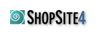
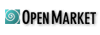
Eseguire la procedura seguente per configurare ShopSite in modo che operi con IIS versione 4. Per un corretto funzionamento di ShopSite, è necessario seguire attentamente tutte le istruzioni.
- Creare un conto utente NT per il commerciante. Il nome del conto utente deve essere uguale all'ID del negozio virtuale. Istruzioni dettagliate
- Impostare le autorizzazioni per le directory dati, html e shopsite (ss) in modo che l'utente configurato con lo stesso nome dell'ID del negozio abbia accesso a tali directory, al loro contenuto e alle sottodirectory relative. Istruzioni dettagliate
- Configurare la directory del carrello della spesa (sc) in modo che venga riconosciuta da IIS come URL dal quale è possibile eseguire script CGI. Istruzioni dettagliate
- Configurare la directory shopsite (ss) in modo che venga riconosciuta da IIS come URL protetto dal quale è possibile eseguire script CGI. Istruzioni dettagliate
- Configurare l'accesso secondo il formato NCSA. Istruzioni dettagliate
- Creare un conto NT per il commerciante. Il nome del conto deve essere uguale all'ID del negozio virtuale specificato nel file store.auth.
- Nella barra delle applicazioni, fare clic su Avvio®Programmi®Utilità di amministrazione®User Manager per domini.
- Fare clic su Utente, quindi su Nuovo utente.
- Inserire il nome utente, la descrizione e la password, fare clic su Aggiungi, quindi su Chiudi.
- Fare clic su Criteri di protezione, quindi su Diritti utente.
- Dal menu a discesa relativo ai diritti, selezionare Accesso locale, fare clic su Aggiungi, quindi su Mostra utenti. Selezionare l'utente appena aggiunto.
- Fare clic su Aggiungi, su OK, quindi ancora su OK.
- Configurare NT in modo che il commerciante e i clienti ShopSite possano accedere alle directory del carrello della spesa (sc), dati e html.
- Impostare le autorizzazioni corrette per la directory del carrello della spesa (sc).
- Nella barra delle applicazioni, fare clic su Avvio®Programmi®Gestione risorse Windows NT.
- Passare alla directory del carrello della spesa o crearla (ad esempio c:\InetPub\scripts\sc).
- Fare clic con il pulsante destro del mouse sul nome della directory.
- Selezionare Proprietà.
- Selezionare la scheda Protezione, quindi fare clic sul pulsante Autorizzazioni.
- Fare clic sul pulsante Aggiungi, quindi sul pulsante Mostra utenti.
- Selezionare l'utente (ID negozio) creato in precedenza al punto A. Nella casella Tipo di accesso, fare clic sul pulsante freccia giù, selezionare Controllo completo, quindi fare clic su OK.
- Se non è stato già fatto, consentire al cliente un livello minimo di accesso in lettura.
- Per tornare a Gestione risorse Windows NT, fare clic su OK due volte.
- Per impostare le autorizzazioni relative alla directory html, ripetere il punto 1.
- Per impostare le autorizzazioni relative alla directory dati, ripetere il punto 1 con la modifica descritta di seguito. Gli ordini vengono memorizzati nella directory dati, dunque i clienti devono disporre almeno delle autorizzazioni di modifica per la directory. Poiché la directory dati non ha un alias per il Web server e non è situata nella directory principale dei documenti (InetPub), i clienti non possono passare a tale directory e comprometterne la sicurezza.
- Configurare IIS in modo che riconosca la directory del carrello della spesa (sc) e consenta l'esecuzione degli script CGI da essa.
- Nella barra delle applicazioni, fare clic su Avvio®Programmi®Microsoft Internet Server®Internet Service Manager.
- Selezionare il sito Web di default per il proprio sistema.
- Fare clic con il pulsante destro del mouse sulla directory del negozio virtuale, ad esempio /NtNegozio.
- Selezionare Nuova, quindi Virtual Directory.
- Inserire l'alias dell'URL, ad esempio sc.
- Passare alla directory del carrello della spesa, quindi fare clic su OK.
- Nella casella Accesso, verificare che siano selezionate le opzioni Lettura ed Esecuzione.
- Fare clic su OK, quindi ancora su OK.